
আপনার কম্পিউটার বা ল্যাপটপের হস্পট (Hotspot) অন করে কীভাবে কম্পিউটার থেকে মোবাইলে ইন্টারনেট ব্যবহার করা যায় তার সম্পর্কে সম্পূর্ণ ডিটেইলস সহ ধারণা দেওয়ার উদ্দেশ্যেই আজকের আর্টিকেলটি। আমাদের মধ্যে অনেকে আছি, যারা কম্পিউটারে মডেম দিয়ে ইন্টারনেট ব্যবহার করে থাকি। অথবা ওয়াইফাই এর লাইনটা সরাসরি কম্পিউটারের সাথে যুক্ত। এমতোবস্থায় আমাদের মোবাইলে ইন্টারনেট ব্যবহার করবো কীভাবে?
আমরা অনেকেই জানি কীভাবে মোবাইল হতে কম্পিউটারে ইন্টারনেট কানেকশন করতে হয় কিন্তু আমাদের সংখ্যা ঘরিষ্ঠই জানি না যে, কীভাবে কম্পিউটার থেকে মোবাইলে ইন্টারনেট কানেক্ট করতে হয়। আমরা প্রায়ই সময় আমাদের মডেমে ডাটা কিনে তা ব্যবহার করি। একই সাথে মাখে মাখে আমাদের প্রয়োজন হতে পারে যে মডেমের সেই ডাটা মোবাইলে ব্যবহার করার। এখন আপনার হাতে দুইটা পদ্ধতি আছে। এক হলো সরাসরি মডেম থেকে সিম কার্ড খুলে মোবাইলে ব্যবহার করা আর অন্যটা হলো যদি জেনে থাকেন তাহলে পিসি হতে মোবাইলে ইন্টারনেট কানেক্ট করা। যদি আপানাকে একই সাথে পিসিতে এবং মোবাইলে কাজ করতে হয়, সেক্ষেত্রে আপনার জন্য বেস্ট সলিউশন হলো পিসি থেকে মোবাইলে ইন্টারনেট কানেক্ট করা।
তারই প্রেক্ষিতে আজকে আমরা এমন এক পদ্ধতি শিখবো যার মাধ্যমে কম্পিউটার এবং ল্যাপটপের Hotspot অন করে মোবাইলে ইন্টারনেট ব্যবহার করতে পারবেন। অর্থাৎ একই সময়ে এবং একই সাথে পিসির পাশাপাশি মোবাইলে ইন্টারনেট ব্যবহার করতে সক্ষম হবেন।
সহজেই আপনার ফেজবুক আইডিকে ভেরিফাই করতে এটি পড়ুন।
কম্পিউটার থেকে মোবাইলে ইন্টারনেট ব্যবহার করার ধাপগুলো
যেকোনো পিসি থেকে মোবাইলে ইন্টারনেট বা ডাটা কানেক্ট করা অনেকগুলো পদ্ধতি বা উপায় রয়েছে। এরই মধ্য থেকে আজকে আমরা শিখবো কীভাবে ম্যানুয়াল পদ্ধতিতে কম্পিউটার থেকে মোবাইলে ডাটা বা ইন্টারনেট কানেক্ট করা যায়। বলে রাখা ভালো যে, অবশ্যই আপনার পিসিটি Windows 10 এর আয়তায় থাকতে হবে এবং পাশাপাশি স্মার্ট ফোন বা অ্যান্ড্রোয়েড ফোন হতে হবে। তাহলেই ইন্টারনেট কানেক্ট সম্ভব হবে। চলুন জানা যাক কীভাবে ম্যানুয়েল পদ্ধতিতে কম্পিউটার থেকে মোবাইলে ইন্টারনেট ব্যবহার করবো তার ধাপগুলো-
- প্রথমে আপনার ল্যাপটপের কিংবা কম্পিউটারের বাম দিকের কোণে অবস্থিত উইন্ডোজ অপশানে ক্লিক করতে হবে।
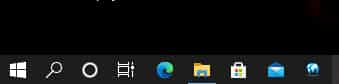
- উইন্ডোজ অপশানে ক্লিক করার পর দেখুন ভার্টিকেলি একটি মেনু এসেছে। এখানে থেকে সেটিংস অপশানে ক্লিক করুন।
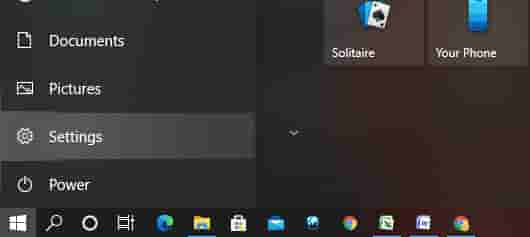
- সেটিংস অপশানে ক্লিক করার পর দেখুন বিশাল একটি ইন্টারফেস এসেছে। উিইন্ডোজের সবগুলো অপশান শো হবে এখানে। আর এখান থেকে আপনাকে Network & Internet অপশানে ক্লিক করে দিতে হবে।

- এবার দেখুন নতুন একটি ইন্টারফেস সামনে এসেছে। এখন দেখুন আমি যে ব্রডব্যান্ড নেটওয়ার্কটি ব্যবহার করছি তা এখনে প্রাইভেট নেটওয়ার্কের আন্ডারে রয়েছে। বামদিকের অপশানগুলোতে দেখুন নেটওয়ার্ক সাইন শো করতেছে।
- কিন্তু এখন আপনার ল্যাপটপ কিংবা কম্পিউটারে হস্পট Hotspot অন করে মোবাইলে ইন্টারনেট ব্যবহার করবেন কীভাবে?
- এর জন্য, ইন্টারফেসের বাম দিকে দেখুন Mobile Hotspot নামে একটি অপশান রয়েছে। এই অপশানে ক্লিক করুন।
- এবার দেখুন আবার একটি নতুন ইন্টারফেস সামনে এসেছে। এখানে দেখুন লেখা আছে Network name এবং Network password নামে দুইটি লেখা। নেটওয়ার্ক নেমে আপনি যে নেটওয়ার্কটি ব্যবহার করছেন তার নাম থাকবে এবং নেটওয়ার্ক পাসওয়ার্ডে থাকবে আপনার হস্পট এর আন্ডারে থাকা পাসওয়ার্ড। আপনার ইচ্ছা অনুযায়ী নেটওয়ার্ক পাসওয়ার্ড চেঞ্জ করতে পারবেন। কীভাবে চেঞ্জ করবেন তা চেক লিস্টের শেষে বলা হয়েছে।
- আপনি এখন কম্পিউটারের যে ইন্টাফেসে রয়েছেন, তার উপরের দিকে দেখুন লেখা রয়েছে Mobile hotspot নামে একটি অপশান এবং তার নিচেই আছে একটি সুইচ । অফ এবং অন। এখান থেকে আপনি মোবাইল হস্পট অপশানটি অন করে দিতে হবে। তাহলে এবার আপনার কম্পিউটারের Hotspot চালু হয়ে গেছে।
- এটি আরো ভালোভাবে বোঝতে নিম্নের ছবিটির দিকে লক্ষ্য করুন। এখানে দেখুন উপরে যে ওয়াইফাই আইকন আছে, যেখানে ক্লিক করুন। এবং ক্লিক করার পর দেখুন ছোট একটি টেবের নিচের দিকে আপনার ওয়াইফাইর হস্পটটি চালু হয়ে গেছে। অর্থাৎ বোঝা গেলো কম্পিউটার কিংবা ল্যাপটপের হস্পট চালু হয়ে গেছে।
- এবার আপনাকে আপনার মোবাইল ফোনটি হাতে নিতে হবে এবং মোবাইলের ওয়াইফাই Wi-Fi সাইনে ক্লিক করে ওয়াইফাই অপশানের ইন্টারফেসে চলে যেতে হবে।
- এখান আপনি আপনার মোবাইলের ওয়াইফাই অপশানটি ক্লিক করে অন করুন।
- Wi-Fi অন করার পর দেখুন আপনার পিসিতে থাকা নেটওয়ার্ক নামটি এখানে আসছে কি-না।
- এখানে অবশ্যই আসবে। এবার সেই নেটওয়ার্ক নামের উপর ক্লিক করুন। এবং ক্লিক করার পর দেখুন পাসওয়ার্ড চাচ্ছে।
- এবার আপনি পিসি বা কম্পিউটারে সেট করে রাখা পাসওয়ার্ডটি এখানে দিয়ে দিন।
- সব কিছু ঠিক-ঠাক থাকলে ওকে। এবার দেখুন কম্পিউটার থেকে মোবাইলে ইন্টারনেট কানেক্ট হয়ে গেছে। এখন আপনি ডাটা বা ইন্টারনেট ব্যবহার করতে পারেন।
Short flow chart of Internet access from computer to mobile
Click Windows option > Click settings > Now click on Network & Internet option > Click on Hotspot > See Network name and Password and you can change both > please On hotspot option > Now come your Mobile phone and On your Wi-Fi > Click your targeted network name > set password and click ok.
কিছু প্রশ্ন ও উত্তর
উপরোক্ত নিয়ম অনুযায় প্রথমে আপনাকে সেটিংস এবং সেখান থেকে Hotspot গিয়ে দেখুন লেখা রয়েছে নেটওয়ার্ক অন্ড পাসওয়ার্ড। এবং এর নিম্নে লেখা আছে Edit নামে। এখানে ক্লিক করে আপনি আপনার কম্পিউটারের নেটওয়ার্ক নেম এবং পাসওয়ার্ড খুব সহজেই চেঞ্জ করতে পারবেন। মূলত এভাবেই কম্পিউটারের Hotspot এর নেটওয়ার্ক নেম এবং পাসওয়ার্ড চেঞ্জ করতে হয়।
বাস্তবিক অর্থে কম্পিউটারের কনফিগারেশন যদি ভালো হয়, তাহলে কোনো রকম সমস্যা তৈরি হয় না। বরং আরো ভালো এবং স্মুথলি ইন্টারনেট ব্যবহার করতে পারেবন মোবাইল দিয়ে পাশাপাশি মোবাইলের স্পিড বেড়ে যাবে এবং কম্পিউটারের স্পিড বেড়ে যাবে।
না। কেননা আপনি ব্যবহার করছেন ইন্টারনেট ব্যবহার করছেন কম্পিউটার থেকে। আপনার মোবাইলে কোনো রকম ডাটা কিংবা সিম না থাকলেও ওয়াইফাই কানেকশানের মাধ্যমে কম্পিউটারে থেকে মোবাইলে ইন্টারনেট ব্যবহার করতে পারবেন।
হ্যাঁ ব্যবহার করা যাবে তবে কিছু ক্ষেত্রে না। শুধু মাত্র অ্যান্ড্রেয়েড অথবা স্মার্ট মোবাইলেই কম্পিউটার থেকে আপনার মোবাইলে ইন্টারনেট কানেক্ট করতে পারবেন। অন্যথায়, অন্য মোবাইলগুলোতে ইন্টারনেট ব্যবহার করা যাবে না।
বাধ্যতামূলত নয়। তবে আপনি যদি মনে করেন অন্য কেউ আপনার কম্পিউটার থেকে ইন্টারনেট ব্যবহার করছে উক্ত নেটওয়ার্ক নেম এবং পাসওয়ার্ড ব্যবহার করে, তবে সেক্ষেত্রে আপনার ইচ্ছা অনুযায়ী যেকোনো একটি নেটওয়ার্ক নেম এবং পাসওয়ার্ড দিতে পারেন। মূলত আপনি ছাড়া যেন অন্য কেউ এই নেটওয়ার্কের মাধ্যমে ইন্টারনেট ব্যবহার না করতে পারে সেই উদ্দেশ্যেই।
কম্পিউটার থেকে মোবাইলে ইন্টারনেট ব্যবহার করার উপকারিতা

আমাদের সবার আর্থিক অবস্থা এক নয় কিংবা সুবিধার নয়। ব্যাপারটাকে যদি আমরা একটু অন্য দিক দিয়ে বিবেচনা করি তাহলে কম্পিউটার থেকে মোবাইলে ইন্টারনেট ব্যবহার করার উপকারিতা অনেক রয়েছে। উপকারিতাগুলো হলো-
- মোবাইলে আলাদা ভাবে ইন্টারনেট বা ডাটা কিনতে হয় না।
- কিংবা আলাদভাবে কোনো রকম টাকা-পয়সা দিয়ে রাউটার ক্রয় করা লাগে না।
- মোবাইল দিয়ে ইন্টারনেট স্মুথলি ব্যবহার করা যায়।
- ইন্টারনেট ব্যবহার করার সময় কোনো রকম বাঁধাগ্রস্থ হওয়ার সম্ভাবনা নেই।
- এক ডাটা দিয়েই মোবাইল এবং কম্পিউটার ব্যবহার করা যায়।
মূলত বিশেষ ভাবে এই উপকারগুলো পাওয়া যায় যদি কেউ কম্পিউটার থেকে হস্পট এর মাধ্যমে মোবাইলে ইন্টারনেট ব্যবহার করে থাকে। সুতরাং যদি আর্থিক কিংবা ইমারজেন্সি কোনো রকম সমস্যার সম্মূখীন হোন ডাটা নিয়ে, তাহলে উপরোক্ত উপায়টি কাজে লাগিয়ে খুব দ্রুত এ সমস্যা থেকে রেহাই পাওয়ার সম্ভব সাথে উল্লেখিত উপকারিতা গুলোও। তাই মাঝে মাঝে চেষ্টা করতে পারেন কম্পিউটার থেকে মোবাইলে ইন্টারনেট ব্যবহার করার পাশাপাশি যদি পূর্বে জেনে না থাকেন যে কীভাবে কম্পিউটার থেকে মোবাইলে ইন্টারনেট ব্যবহার করতে হয়, তাহলে এটাও আজকে জেনে নিলেন। আশা করি আজকের আর্টিকেলটি দ্ধারা সকলে উপকৃত হবেন।
বাংলাদেশের শিক্ষার্থীর জন্য সেরা কয়েকটি উপকারী অ্যাপস সম্পর্কে জেনে নিন। পাশাপাশি ইউটিউব থেকে আয় করা উপায় এবং সেই সাথে অনলাইন থেকে কীভাবে ইনকাম করবেন তা জানতে ম্যানশনকৃত আর্টিকেলগুলো পড়ুন। আশা করি সবাই উপকৃত হবেন।

my windows have not mobile hotspot option, so what can i connect internet